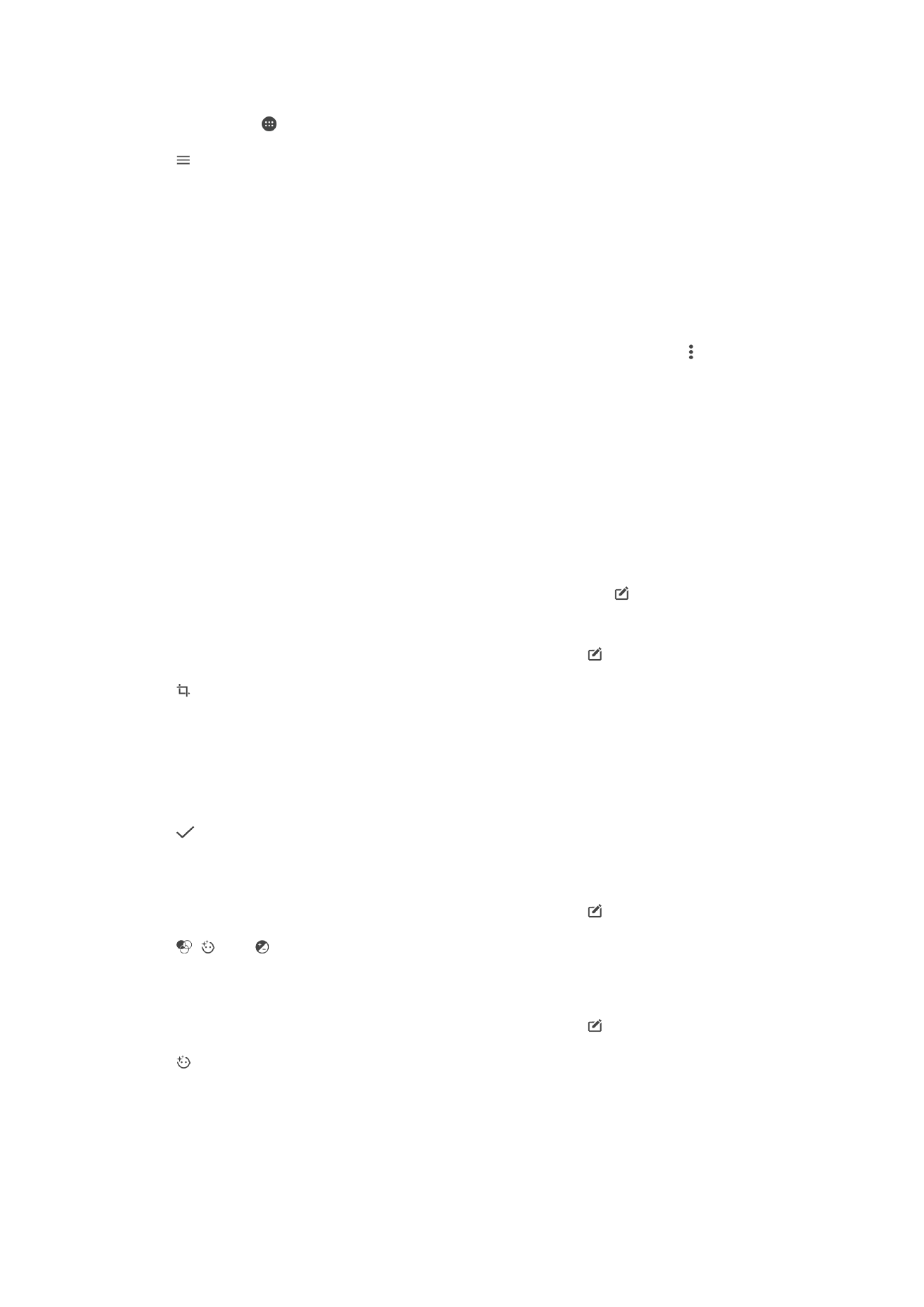
편집기 응용프로그램으로 사진 편집
카메라로
촬영한 원본 사진을 편집하고 효과를 적용할 수 있습니다. 예를 들어 조명 효
과를
변경할 수 있습니다. 편집된 사진을 저장한 후에도 원본 사진은 편집되지 않은 상
태로
장치에 그대로 유지됩니다.
사진을 편집하려면
•
사진이
표시된 상태에서 도구 모음을 표시하려면 화면을 누르고 을 누릅니다.
사진을 자르려면
1
사진이
표시된 상태에서 화면을 눌러 도구 모음을 표시한 후 을 누릅니다.
2
메시지가
표시되면 사진 편집기를 선택합니다.
3
> 자르기을 누릅니다.
4
자르기를
눌러 옵션을 선택합니다.
5
자르기
프레임을 조정하려면 프레임 가장자리를 길게 누릅니다. 가장자리의 동
그라미가
사라지면 안쪽이나 바깥쪽으로 끌어 프레임 크기를 조정합니다.
6
자르기
프레임의 모든 측면 크기를 동시에 조정하려면 네 모서리 중 하나를 길게
누릅니다
. 가장자리의 동그라미가 사라지면 모서리를 그에 맞춰 끕니다.
7
자르기
프레임을 사진의 다른 위치로 이동하려면 프레임 안을 길게 누른 다음 프
레임을
원하는 위치로 끕니다.
8
을
누릅니다.
9
자를
때 사진의 복사본을 저장하려면 저장을 누릅니다.
사진에 특수 효과를 적용하려면
1
사진이
보이는 상태에서 화면을 눌러 도구 모음을 표시한 후 을 누릅니다.
2
메시지가
표시되면 사진 편집기를 선택합니다.
3
, 또는 을 누른 다음 옵션을 선택합니다.
4
사진을
원하는 대로 편집한 다음 저장을 누릅니다.
사진 프레임 효과를 사진에 추가하려면
1
사진이
보이는 상태에서 화면을 눌러 도구 모음을 표시한 후 을 누릅니다.
2
메시지가
나타나면 사진 편집기를 선택합니다.
3
을
누른 다음 옵션을 선택합니다.
4
편집된
사진의 복사본을 저장하려면 저장을 누릅니다.
108
현재
문서는 인쇄물의 온라인 버전입니다. © 사적인 용도로만 인쇄할 수 있습니다.
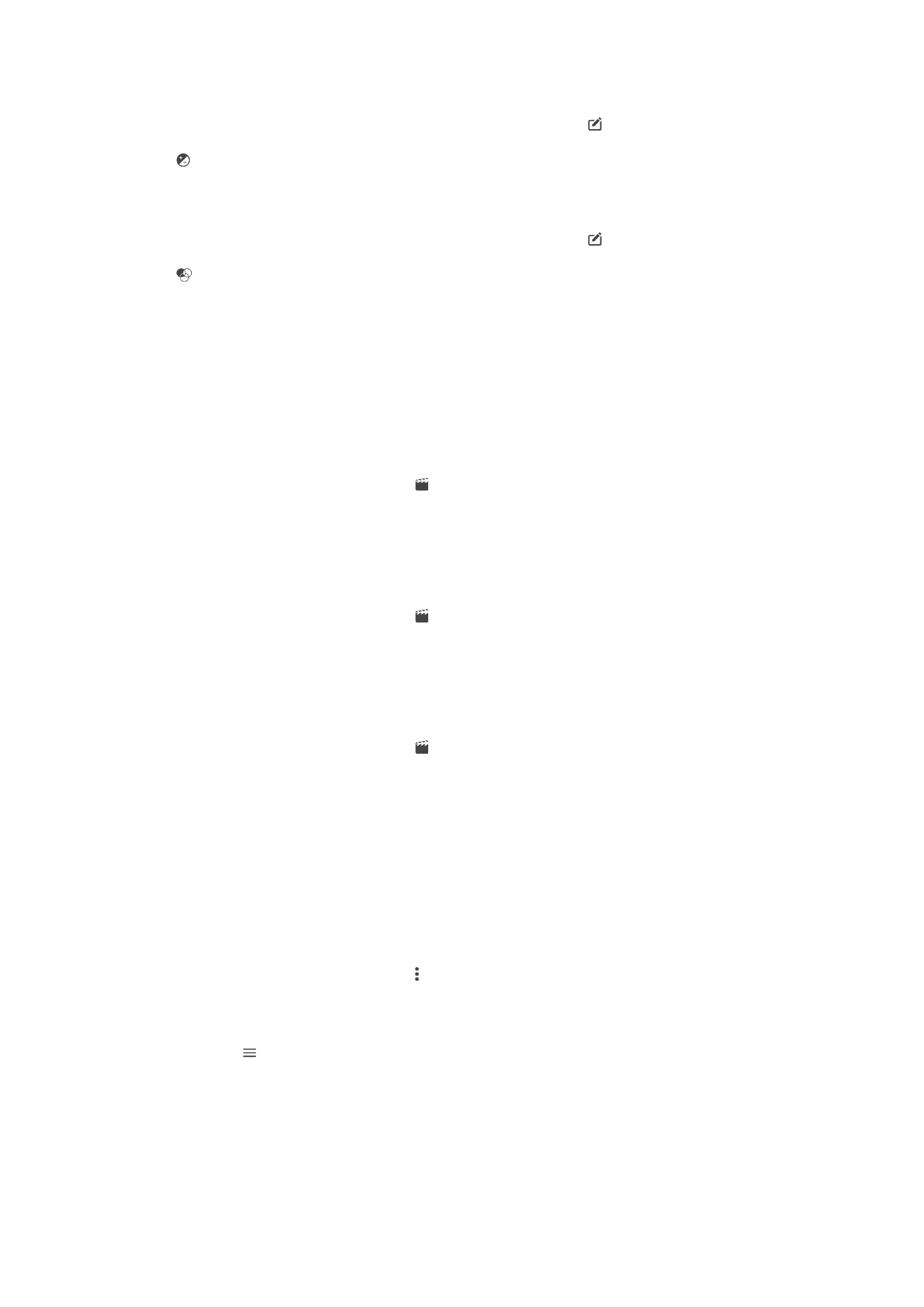
사진의 빛 설정을 조정하려면
1
사진이
보이는 상태에서 화면을 눌러 도구 모음을 표시한 후 을 누릅니다.
2
메시지가
나타나면 사진 편집기를 선택합니다.
3
을
누른 다음 옵션을 선택하고 원하는 대로 편집합니다.
4
편집된
사진의 복사본을 저장하려면 저장을 누릅니다.
사진의 색상 채도를 설정하려면
1
사진이
보이는 상태에서 화면을 눌러 도구 모음을 표시한 후 을 누릅니다.
2
메시지가
나타나면 사진 편집기를 선택합니다.
3
을
누른 다음 옵션을 선택합니다.
4
편집된
사진의 복사본을 저장하려면 저장을 누릅니다.
동영상